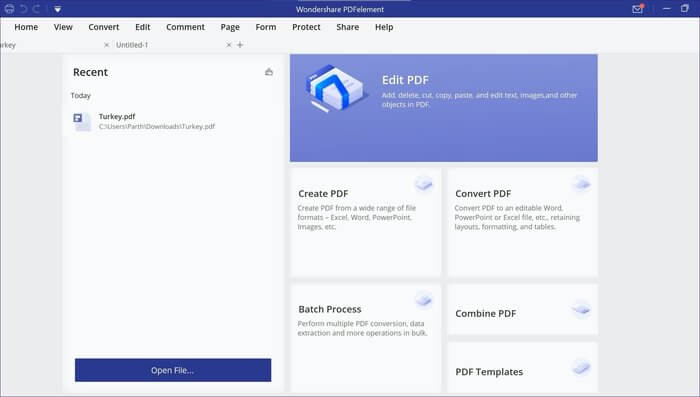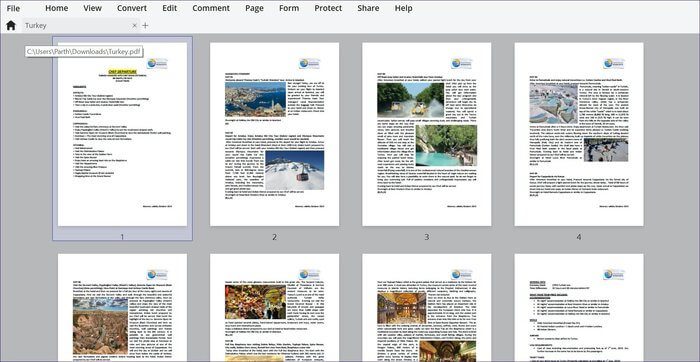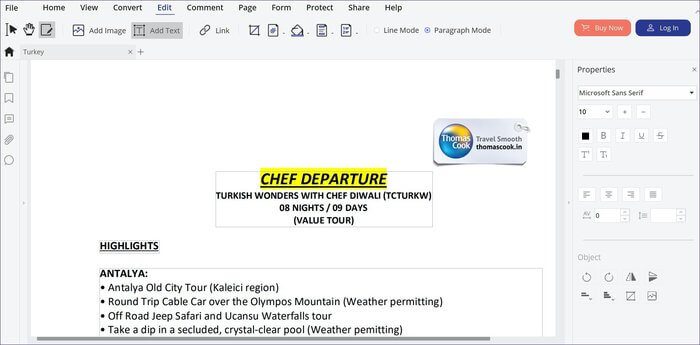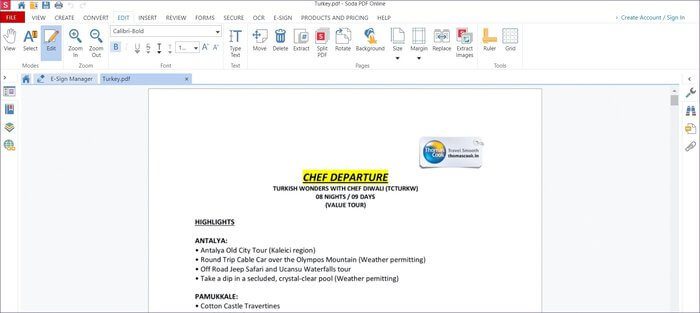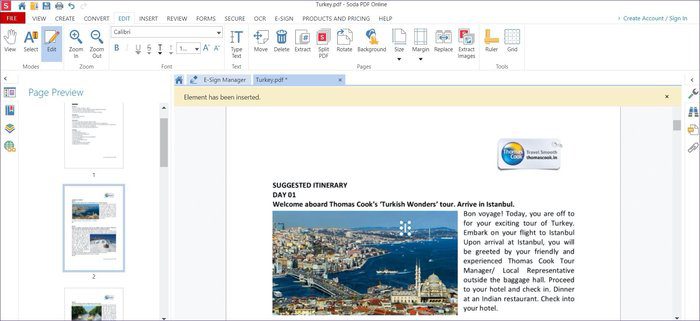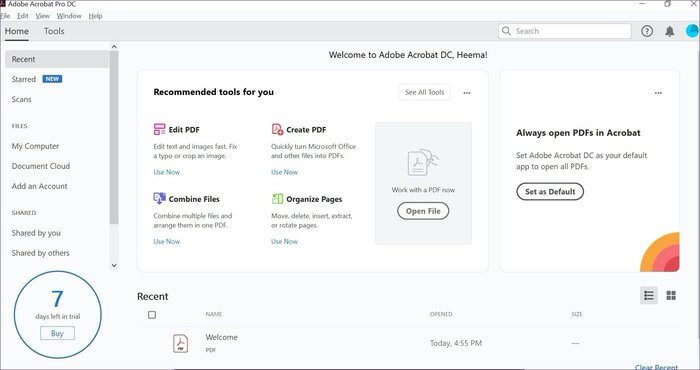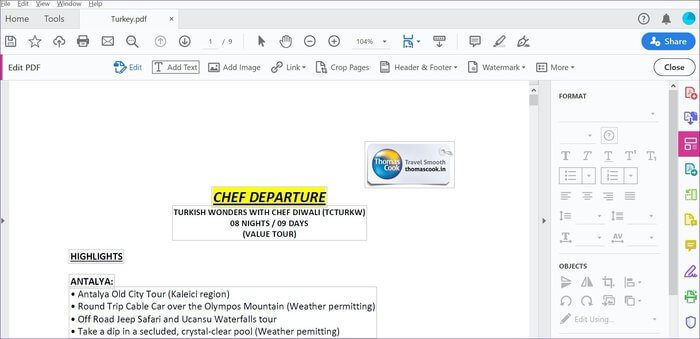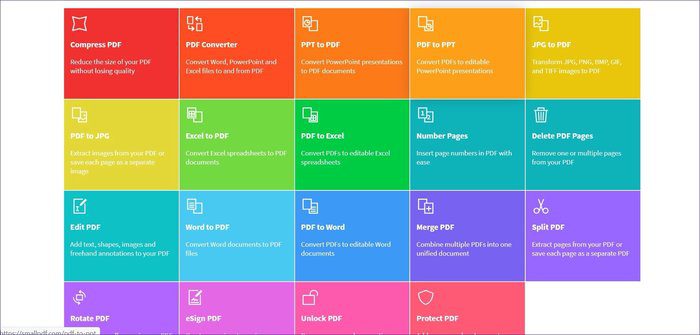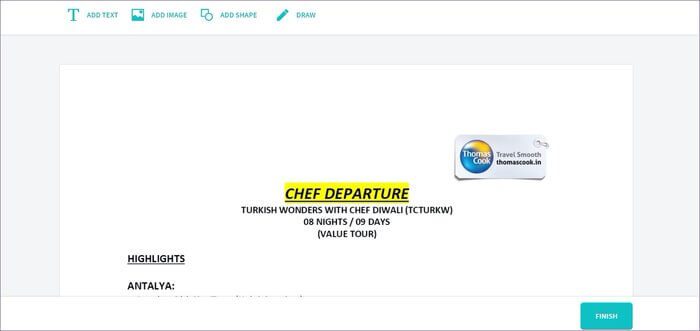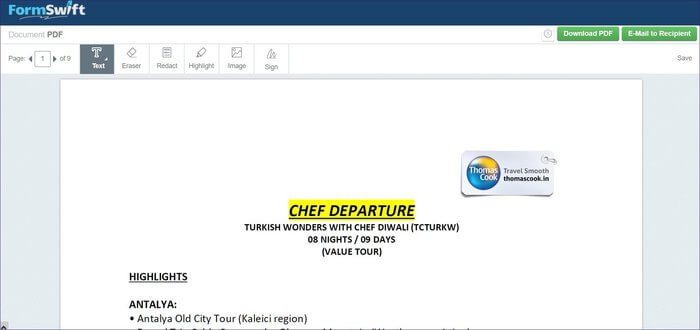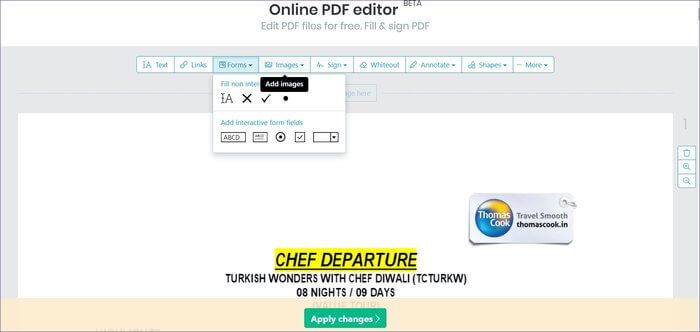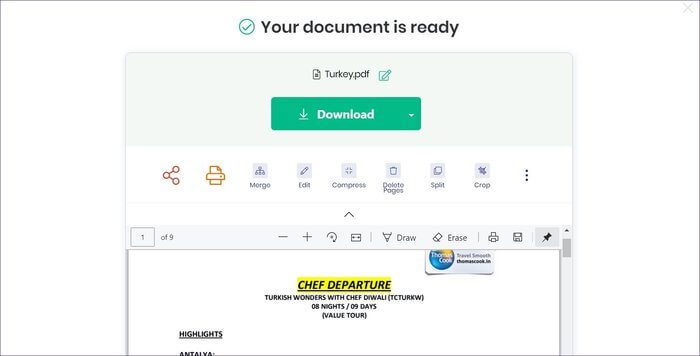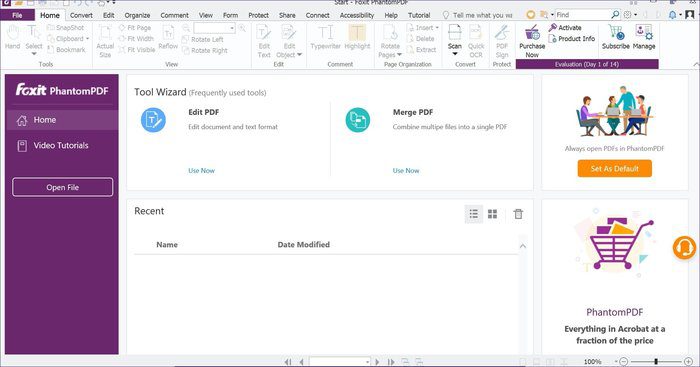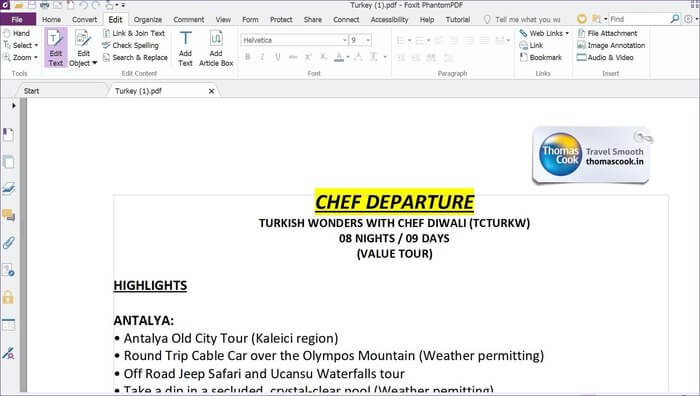Die 7 besten kostenlosen PDF-Editoren für Windows 10
Die Mehrheit der Menschen, die im Büro arbeiten, sucht nach Tipps, um bei der Arbeit von zu Hause aus produktiv zu sein. Während Sie eine Büroumgebung in der Nähe des perfekten Zuhauses schaffen können, haben Sie zu Hause möglicherweise keinen Zugriff auf einige grundlegende Hardware wie einen Drucker oder Scanner. Hier treffen Softwarelösungen aufeinander. Mit einem digitalen Scanner und PDF-Editoren können Sie Dokumente unterwegs erstellen, bearbeiten und scannen.
Wir haben bereits Bearbeitungssoftware behandelt PDF iOS-freundlich. Das Gesamterlebnis ist jedoch nicht so gut wie auf dem Desktop. Editor verwenden PDF Geeignet für den Desktop, können Sie das Formular ausfüllen, eine Signatur hinzufügen, Schlüsselwörter finden, unnötige Seiten entfernen, ein Passwort hinzufügen und sogar ein benutzerdefiniertes Wasserzeichen darauf anwenden.
In diesem Beitrag werden wir über die sieben besten PDF-Editoren sprechen für Windows10. Windows kommt mit einem leistungsfähigen PDF-Viewer mit Microsoft Edge-Browser , beschränkt sich aber auf einfaches Drehen und Kritzeln. Bei den meisten PDF-Editoren gibt es sowohl eine kostenlose als auch eine kostenpflichtige Version. Wir werden die Apps im Hinblick auf Funktionen, Preis, Freigabe-/Exportoptionen und mehr auflisten. Lass uns anfangen.
1. PDF-ELEMENT
PDFelement ist ein Muss für Power-User. Wenn Sie das Programm herunterladen, führt Sie die Anwendung auf die Startseite. Und es hat eine der besten Benutzeroberflächen des PDF-Editors. Die Benutzeroberfläche der App ist recht übersichtlich, was den Einstieg erleichtert.
Standardmäßig können Sie aus verschiedenen Optionen wählen, darunter PDF bearbeiten,PDF erzeugen , Prozesspakete undPDF konvertieren und PDF-Vorlagen. Klicken Sie auf PDF bearbeiten und importieren Sie das PDF von Ihrem Computer.
Mir gefällt, wie es eine standardmäßige Miniaturansicht einer PDF-Datei anzeigt und Sie PDF-Seiten aus der Standardansicht drehen oder löschen können. Doppelklicken Sie auf eine Seite, um eine Vorschau anzuzeigen, und Sie werden von einem der umfangreichsten Textverarbeitungseditoren auf dem Markt behandelt.
Man kann den Schriftstil, die Größe, die Farbe ändern, einen Kommentar hinzufügen und sogar ein Passwort aus dem Schutzmenü von oben hinzufügen.
Beim Export hat PDFelement jedes Szenario abgedeckt. Sie können eine PDF-Datei in eine Word-, PPT-, Text-, Bild- oder sogar Excel-Datei konvertieren. Sie können auch ein Tag hinzufügen und die Signatur an der entsprechenden Stelle platzieren.
PDF-Vorlagen sind eine interessante Ergänzung. Mit einer Reihe von integrierten Vorlagen können Sie eine Vorlage auswählen, die Ihren Anforderungen entspricht, erforderliche Änderungen vornehmen und eine PDF-Datei exportieren. Die kostenlose Version ist in der Funktionalität eingeschränkt und fügt beim Exportieren einer Datei ein Wasserzeichen hinzu. Die Pro-Version kostet 129 US-Dollar und es gibt auch eine Abonnementoption.
2. SODA-PDF
Eines der besten Dinge an Soda PDF ist, dass Sie die Software nicht herunterladen und auf Ihrem PC installieren müssen, um sie zu verwenden. Man kann eine Webversion wählen, die mehr als in der Lage ist, PDF-Dateien zu bearbeiten und zu erstellen. Wenn Sie unterwegs einige Änderungen vornehmen möchten, können Sie die Webversion verwenden, um Änderungen vorzunehmen und die Datei zu exportieren.
Die Webversion ist voller Funktionalität. Sie können PDFs bearbeiten, eine Signatur hinzufügen, ein PDF von Grund auf neu erstellen oder einen Satz integrierter Vorlagen erstellen. Mir gefällt, wie Sie ein PDF aus einer URL im Web erstellen können. Es kann nützlich sein, Webseiten in PDF-Dateien zu konvertieren.
Die Liste der Funktionen umfasst die Möglichkeit, ein Wasserzeichen hinzuzufügen, einen Passwortschutz hinzuzufügen, Kopf- und Fußzeilen einzufügen, eine OCR-Funktion zum Extrahieren von Text aus einem Bild und zum Konvertieren in PDF und mehr.
Soda PDF geht den Abonnementweg. Sie erhalten die Hauptversion mit den beliebtesten Funktionen für 48 US-Dollar pro Jahr.
3. Adobe Acrobat Pro
Sprechen Sie über PDFs und vergessen Sie ein Angebot von Adobe? Keine Chance. Das Unternehmen bietet Adobe Acrobat Pro an, das beste, wenn Sie in der Adobe-Plattform für kreative Anwendungen leben.
Ich liebe die Art und Weise, wie Adobe einige der am häufigsten verwendeten PDF-Funktionen auf dem Startbildschirm bietet. Sie können im letzten Menü auf die PDF-Datei klicken, einen Kommentar hinzufügen, unterschreiben, teilen und bearbeiten. Die allgemeine Benutzeroberfläche zum Bearbeiten ist intuitiv und ich habe keine Verzögerungen beim Navigieren zwischen den Optionen festgestellt.
Zu den Funktionen gehört die Möglichkeit, Text, Bilder, Passwörter, Wasserzeichen, Seitenorganisation und mehr hinzuzufügen. Sie können eine PDF-Datei in der Adobe Cloud speichern und die Datei von jedem Gerät aus bearbeiten.
Die Software wird mit einer 7-tägigen kostenlosen Testversion geliefert und kostet danach 15 US-Dollar pro Monat.
Holen Sie sich Adobe Acrobat Pro
4. KLEINE PDF
Small PDF ist einer der leistungsstärksten PDF-Editoren auf dem Markt. Ich mag seine Webversion. Auf der Startseite können Sie PDFs bearbeiten, in andere Formate konvertieren, PDFs elektronisch signieren, PDFs teilen und vieles mehr. Sie müssen nicht Hunderte von Optionen durchgehen, um Dinge zu erledigen.
Einfaches Bearbeitungsmenü mit den meisten grundlegenden Optionen. Sie können Text, ein Bild, eine Form hinzufügen und sogar eine PDF-Datei zeichnen.
Hier wird es verwirrend. Sie können keine Kombination von Aktionen aus demselben Menü ausführen. Sie müssen nach Hause gehen und das PDF importieren, um die Änderungen vorzunehmen.
Das PDF-Applet bietet eine 14-tägige kostenlose Testversion, danach kostet es 12 US-Dollar pro Monat.
5. FORMSWIFT
FormSwift ist ein weiterer einfacher kostenloser webbasierter PDF-Editor, mit dem Sie unterwegs Änderungen vornehmen können. Sie können im Web zum Bearbeitungsmenü gehen und die PDF-Datei importieren, um die Änderungen hinzuzufügen. Wenn Sie ein knappes Budget haben, entscheiden Sie sich für FormSwift.
Die Bearbeitungsoptionen umfassen alles von Text, Radiergummi, Hervorhebung, Bild und Hinzufügen von Signaturen. Für jede erwähnte Option gibt es eine hilfreiche Anleitung. Leider gibt es hier keine Möglichkeit, PDF mit einem Passwort zu versehen. Klicken Sie auf den Download-Button und Sie können loslegen.
6. SEJDA-PDF
Sejda ist mein Lieblings-Online-PDF-Editor. Die gesamte Oberfläche imitiert eine normale Website und bietet alle notwendigen Bearbeitungsmöglichkeiten direkt auf dem Homescreen.
Zu den Bearbeitungsfunktionen gehören normaler Text, Link, Textmarker, Signatur, Formen und mehr. Mir gefällt die Vorlagenliste hier. Sie können damit schnelle Häkchen (normalerweise zum Ausfüllen eines Formulars erforderlich) und interaktive Felder hinzufügen. Eine durchdachte Ergänzung des Unternehmens.
Drücken Sie auf Änderungen übernehmen und vom nächsten Bildschirm aus können Sie Seiten zusammenführen, bearbeiten, komprimieren, löschen und teilen, bevor Sie sie per E-Mail oder einem anderen sozialen Netzwerk teilen. Drücken Sie den Download-Button und Sie können die Datei direkt in Dropbox A speichernund Google Drive أو Microsoft Onedrive.
Die Software kann 7 Tage lang kostenlos genutzt werden und kostet danach 7.5 US-Dollar pro Monat.
7. FOXIT-PDF
Foxit richtet sich eher an Unternehmensbenutzer als an normale Verbraucher. Die Benutzeroberfläche ähnelt den alten Microsoft Office-Anwendungen und erscheint mir zu voll.
Die App ist jedoch voll funktionsfähig. Sie können mit verschiedenen Schriftarten, Größen und Weblinks bearbeiten, ein Lesezeichen erstellen, die Rechtschreibung prüfen, suchen und ersetzen und sogar ein Bild mit Anmerkungen versehen, bevor Sie es zu einer PDF-Datei hinzufügen.
Ich war beeindruckt von der schnellen OCR-Funktion, die in wenigen Minuten Text aus Bildern extrahierte. Sie können das PDF mit einem Passwort schützen und auch eine Signatur zur Authentifizierung hinzufügen. Ich schätze die direkte Integration mit DocuSign darin.
Foxit PDF ist sowohl unter Windows als auch unter Mac verfügbar. Die kostenlose Version wird mit einer 14-tägigen Testversion geliefert und kostet danach 95 US-Dollar pro Jahr. Sie können auch die einmalige Kaufoption wählen.
Bearbeiten Sie PDF-Dateien wie PRO
Wie Sie der obigen Liste entnehmen können, sind alle Windows 10-PDF-Editoren Optionen, mit denen PDF-Dateien zu Hause oder unterwegs problemlos bearbeitet werden können. Wenn Sie es eilig haben, gehen Sie zu den webbasierten Sites. Wenn Sie bereits Investor in der Adobe Cloud sind, dann ist Acrobat Pro die richtige Wahl für Sie. Und für Power-User rate ich ihnen, die verbleibenden PDF-Editoren mit einer 14-tägigen Testversion auszuprobieren.